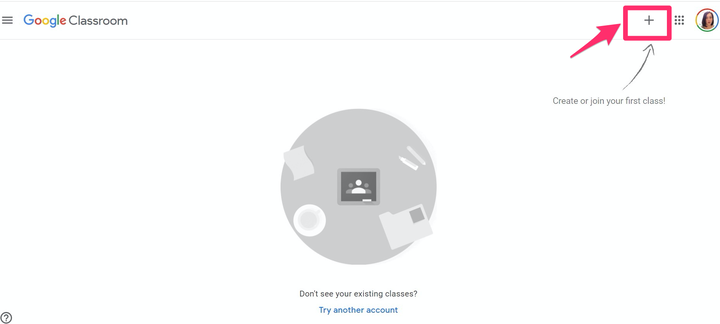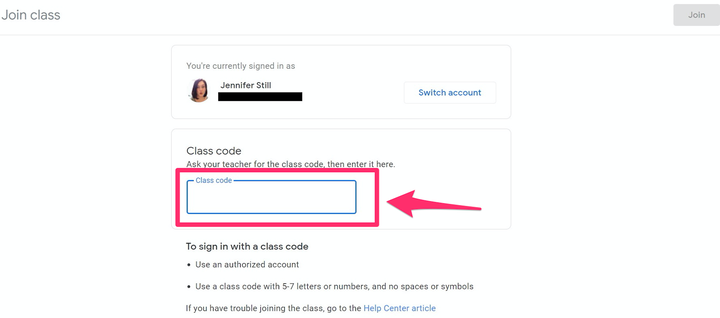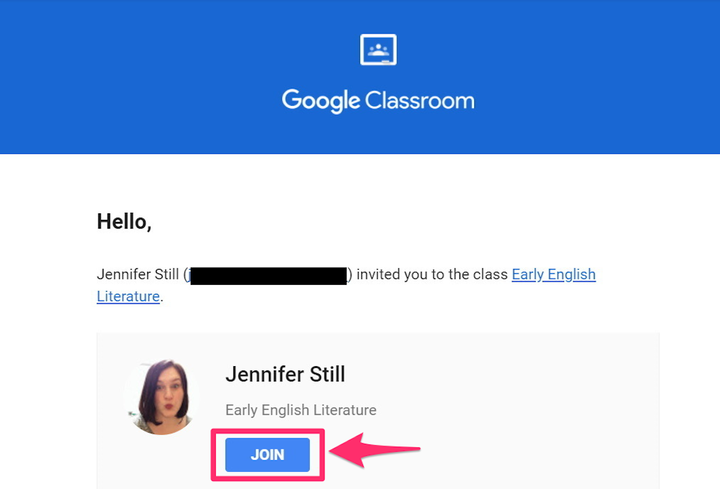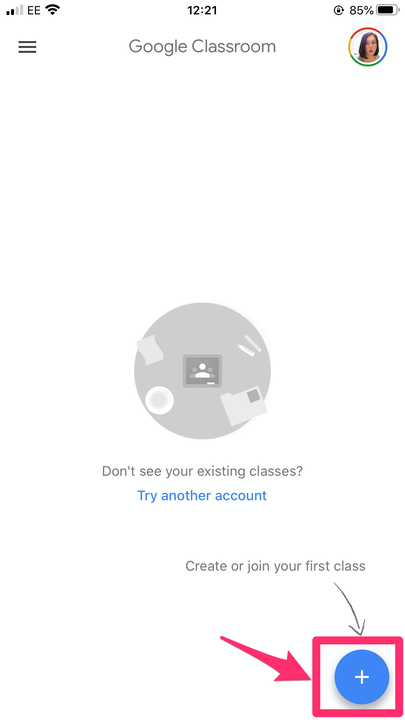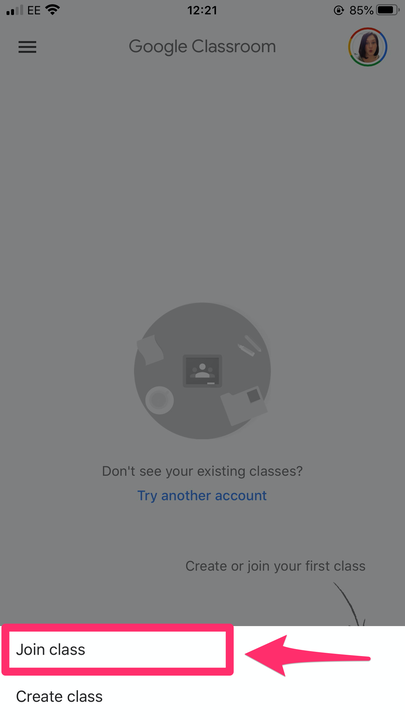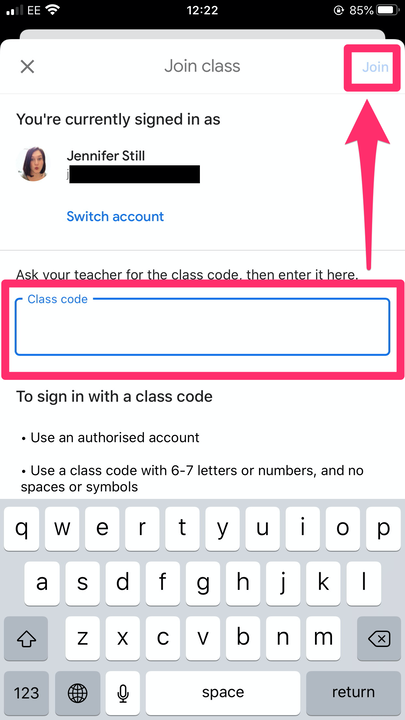Cómo unirse a una reunión de Google Classroom desde cualquier dispositivo
- Los estudiantes pueden unirse a Google Classroom a través de un código de correo electrónico que recibieron, un enlace de clase o un código de clase especialmente asignado.
- Google Classroom, un producto de G Suite for Education, tiene como objetivo facilitar el aprendizaje virtual tanto para estudiantes como para profesores.
Google Classroom es uno de los productos que ofrece G Suite for Education para facilitar el aprendizaje virtual.
El servicio gratuito facilita que los maestros creen, distribuyan y califiquen tareas y que los estudiantes completen el trabajo de clase y realicen un seguimiento de su progreso. Su enfoque central es simplificar el intercambio de materiales de aprendizaje y facilitar una mejor comunicación entre educadores y estudiantes. También resulta muy fácil unirse a un Google Classroom creado por un instructor.
Hay tres formas de unirse a Google Classroom: a través de una invitación por correo electrónico, un código de clase único o un enlace de clase. Esto se puede hacer en una computadora de escritorio
o tableta, un teléfono móvil Android o un iPhone. A continuación, le mostramos cómo hacerlo según su dispositivo.
Cómo unirse a Google Classroom en un escritorio
Vía código:
1. Abra el sitio web de Google Classroom e inicie sesión.
2. Una vez que haya iniciado sesión, haga clic en el signo más "+" en la esquina superior derecha de su pantalla.
Haga clic en el signo más "+" en la esquina superior derecha.
3. Haga clic en "Unirse a la clase".
4. Ingrese el código que le envió su instructor.
Introduce el código de tu clase.
5. Haga clic en "Unirse".
A través del enlace de correo electrónico:
1. Abra el correo electrónico que le envió el creador de la clase y haga clic en "Unirse".
Haga clic en "Unirse" en el correo electrónico.
2. Alternativamente, puede unirse desde Google Classroom haciendo clic en la tarjeta de clase que debería aparecer en su cuenta y luego haciendo clic en "Unirse".
Cómo unirse a Google Classroom en un iPhone o iPad
Vía código:
1. Abra la aplicación Google Classroom en su dispositivo.
2. En la esquina inferior derecha de su pantalla, toque el signo azul más "+".
Toca el signo más azul.
3. Toque "Unirse a la clase".
Toca "Unirse a la clase".
4. Ingrese el código que le dio su instructor, luego haga clic en "Unirse" en la esquina superior derecha de su pantalla.
Ingrese el código, luego presione "Unirse".
A través del enlace de correo electrónico:
1. Toque el botón "Unirse a la clase" en el correo electrónico enviado por su instructor.
2. Alternativamente, puede unirse abriendo la aplicación Google Classroom en su dispositivo y tocando la tarjeta de clase en su pantalla de inicio.
Cómo unirse a Google Classroom en un dispositivo Android
Vía código:
1. Abra la aplicación Google Classroom en su dispositivo.
2. En la esquina inferior derecha de la pantalla, toque el signo más "+" seguido de la opción "Unirse a la clase".
3. Ingrese el código que le proporcionó el instructor.
4. Haga clic en "Unirse".
A través del enlace de correo electrónico:
1. Simplemente haga clic en el enlace incluido en la invitación por correo electrónico que se le envió.
2. Te unirás automáticamente a la clase.